鸡蛋很多不同的画法,这篇教程介绍的是一种简单实用的方法。首先要分析鸡蛋的基本结构,在画图的过程中必须做到思路清晰才能做出逼真的效果。喜欢的小伙伴们一起来学习吧!
效果图:
步骤1、先分析鸡蛋的结构,以蛋黄部分为例子。
步骤2、接着大致画出鸡蛋的形状。选择椭圆工具,在画布上拉出一个适当大小的正圆(注意按住Shift键拖动)。
步骤3、顶部栏点击填充,给圆形状一个暖黄色。
步骤4、新建一个图层,用形状工具再画一个椭圆。使用选择工具白色箭头点击圆上的一个锚点进行拖拽,大概做如图调整(这个可以根据自己感觉来)。
步骤5、选择窗口>属性,选择刚才画的灰色图层,调整羽化值。
步骤6、按住Alt键,在图层面板中点击刚才这两个图层中间位置(鼠标会变成一个箭头加方框的样子),点击后这时图层状态会变成如下剪切蒙版状态。
步骤7、把灰色图层颜色更改成和蛋黄色相近一点的颜色,可以找一些蛋黄照片,会发现边缘呈橙色一点,中间更淡黄一点。
步骤8、接下来,不断重复上一个步骤,画新的调整形状,跟着感觉去微调,颜色中间浅一点,边上的形状深一点的橘黄,再可以修改透明度去不断微调出一个有一些质感的鸡蛋黄。
步骤9、蛋黄反光高光部分:首先用形状工具画一个圆,调整好位置,然后用形状选择工具的黑箭头点中这个圆,按住Shift的同时画一个圆(或者任何形状都可以),然后调整锚点到如图差不多的样式。
步骤10、对上面的椭圆形状使用路径操作,选择相交。
步骤11、继续添加两个形状,使用减去工具,得到如下。这样高光形状就做好了,假想它是一个窗户的反光样式。
步骤12、更改高光颜色,然后同样对其做剪切蒙版,使用多个图层羽化来做细节调整。
步骤13、蛋黄阴影:蛋黄阴影部分,我都在蛋黄图层下方建立图层,然后使用50%的不透明度,和形状羽化完成的。
步骤14、流黄+气泡修饰:
步骤13、最后可以再继续调整细节吧,方法都差不多这样,颜色需要细微调整让蛋黄看着干净。
完成的效果图:
总结:非常感谢大家的阅读,希望大家能喜欢这篇教程!
,,
本站声明:网站内容来源于网络,如有侵权,请联系我们,我们将及时处理。




















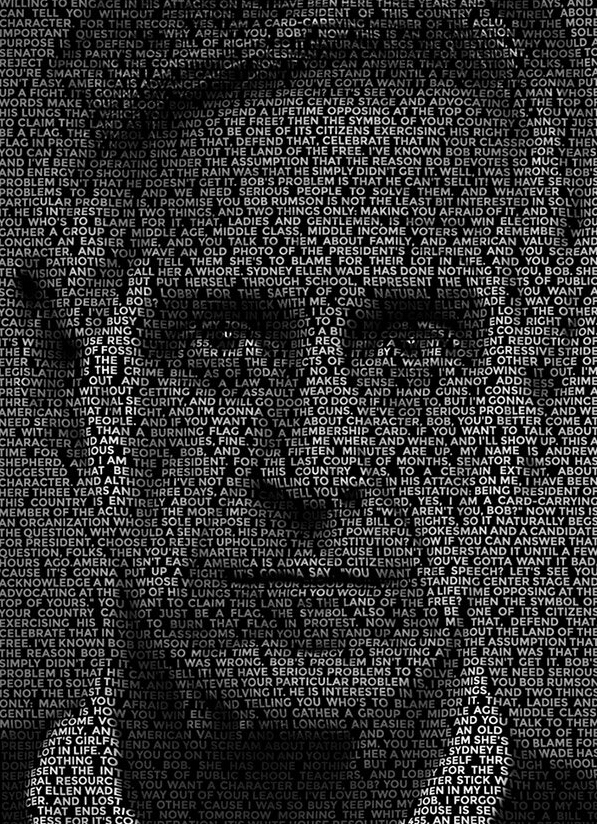












就不是一个东西
嘿嘿
可惜没有币
你点击下载的时候下面
隐藏内容在哪里